Conceitos Iniciais
Afinal, o que dá para fazer na plataforma?
Cadastro e Login
Primeiros Passos - Criando Seu Projeto
Perfil
Sistema de Permissões
Dashboard de Projetos
Glossário da plataforma
Alterando o idioma da plataforma
Autenticação de 2 Fatores
Código de autenticação inválido
Módulo Insights
Módulo Agent Builder
Módulo de Chats
Weni Chats: Introdução sobre o módulo de Chats
Weni Chats: Dashboard de Atendimento humano
Weni Chats: Distribuição e Roteamento dos atendimentos
Weni Chats: Utilizando disparo ativo de fluxos
Usando grupos para controlar o atendimento humano
Módulo de Estúdio
Contatos
Grupos
Mensagens
Gatilhos e Campanhas
Como criar um disparador
Tipos de Gatilho
Como ignorar um gatilho em um fluxo
Introdução a Campanhas
Como criar uma campanha
Modificando eventos
Criando contatos com Webhooks externos
Histórico de Contato
Como baixar, extrair, transformar e combinar os dados arquivados do Weni Flows
Módulo de Aplicativos
Configurações
Como conectar e falar com o bot através das configurações
Como criar um canal no Facebook
Como criar um canal no Viber
Como criar um canal SMS - para desenvolvedores (RapidPro)
Canal de Web Chat
Conceitos Gerais de API e Integrações
Como criar um canal no twitter
Como criar um canal no Instagram
Como criar um canal SMS
Adicionando campos de criação de ticket no Zendesk
Adicionando o Discord como um canal
Criando um Canal do Slack
Adicionando um canal Viber (RapidPro)
Integração com o Microsoft Teams
Canais
Como utilizar o módulo aplicativos
Como criar um canal web
Como criar um canal no Telegram
Como criar um canal no WhatsApp Demo
WhatsApp: Integração Expressa Weni
Whatsapp: Como criar Template Messages
Whatsapp Template Messages: impedimentos e configurações
Envio de Mídias Suportadas - WhatsApp Cloud
Zendesk - Atendimento Humano
Twillio Flex - Atendimento Humano
Ticketer: Adicionando serviço de Ticketer no RapidPro
Whatsapp Business API
Disparo Ativo no WhatsApp
Precificação do Whatsapp Business API
Whatsapp Bussiness API: Como Verificar o meu Negócio
Whatsapp Bussiness API: Limitação de Disparos em Massa do WhatsApp
Recuperando acesso ao Gerenciador de Negócios
Opt-In: Obter aceitação para o WhatsApp
Boas práticas: Opt-Out
Configuração do Webhook: Status de envio das mensagens
Serviço Externo
Noções básicas sobre Integrações
Integração Nativa ChatGPT
Integração Nativa API Omie
Integração Nativa - VTEX
Code Action
Módulo de Configurações
Configurações gerais do Projeto
Weni Chats: Configurando o Atendimento humano
Weni Chats: Gestão do Atendimento Humano
Módulo de Fluxos
Chatbots Template
Chatbot Integrado a API Omie
Chatbot Integrado a API Sienge
Chatbot Integrado a API do Construtor de Vendas
Introdução a expressões e variáveis
Glossário de Variáveis
Glossário de Expressões
Criação de fluxos
Introdução a fluxos
Editor de fluxo e suas ferramentas
Cartas de ação
Classificação e Resposta Inteligente
Cartas de decisão
Adicionando mídias ao cartão de Enviar Mensagem
Call Webhook: Como fazer chamadas para sistemas externos
Importar e exportar fluxos
Utilizando expressões para captar a localização do usuário
Visualizando relatórios na plataforma
Marcadores de rota
Cartão de Mensagem do WhatsApp
UX Writing
Weni CLI
Weni Agentic AI
- Todas as categorias
- Weni CLI
- Introdução
- Guia de Instalação
Guia de Instalação
Atualizado
por José David
Para começar a construir e gerenciar seus agentes de IA, o primeiro passo é instalar o Weni CLI em seu ambiente de desenvolvimento. Essa ferramenta conecta você à Plataforma Weni e oferece todo o poder para criar, testar e implantar seus projetos diretamente pelo terminal.
A seguir, mostramos dois métodos de instalação. Para a maioria dos usuários, a instalação via PIP é suficiente. No entanto, também existe uma forma de instalação manual usando o Poetry.
Requisitos Prévios
- Python
>= 3.10
Método 1: Instalação com PIP
Esta é a forma mais rápida e direta de instalar a CLI e começar a usá-la em seus projetos.
Abra o terminal e execute o seguinte comando:
pip install weni-cli
Método 2: Instalação com Poetry
Requisitos Adicionais:
- Git
- Poetry
>= 1.8.5
Passos de Instalação:
# 1. Clone o repositório oficial do GitHub
git clone https://github.com/weni-ai/weni-cli.git
# 2. Navegue até o diretório do projeto
cd weni-cli
# 3. Instale as dependências do projeto
poetry install
# 4. Ative o ambiente virtual gerenciado pelo Poetry
poetry shell
Verificação da Instalação
Independentemente do método escolhido, você pode verificar se a instalação foi bem-sucedida executando:
weni
Se tudo estiver correto, o terminal exibirá uma mensagem de boas-vindas e a lista de comandos disponíveis:
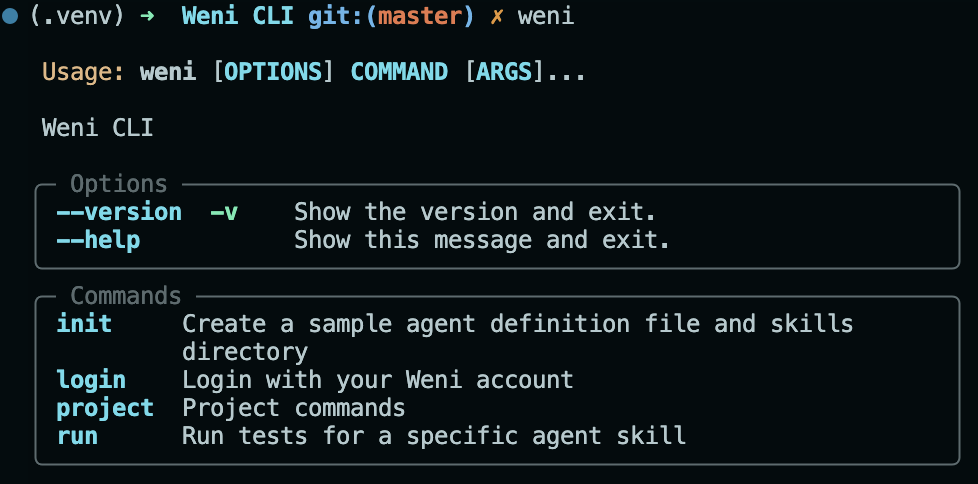
Atualização da Ferramenta
Para atualizar a biblioteca do Weni, você pode usar o seguinte comando:
pip install --upgrade weni-cli
